Der Kameraton auf Snapchat kann für viele Benutzer lästig sein, insbesondere bei Schnappschüssen in ruhigen Umgebungen. Das Ausschalten des Kameratons auf Snapchat ist ein häufiges Bedürfnis, sei es, um andere nicht zu stören oder um ein friedlicheres Schnappschusserlebnis zu erzielen.

Die gute Nachricht ist, dass Sie Kamerageräusche in Snapchat in nur wenigen einfachen Schritten ausschalten können, und dieser Artikel enthält eine umfassende Anleitung dazu.
So schalten Sie den Ton der Snapchat-Kamera aus
Etwas unkonventionell hat Snapchat nicht die Möglichkeit, den Kameraton direkt abzuschalten. Sie müssen dies auf Umwegen tun, aber diese sind schnell und, noch besser, auf viele andere Anwendungen anwendbar.
Der direkteste und einfachste Weg, den Kameraton auf Snapchat stummzuschalten, besteht darin, Ihr Gerät in den Ruhemodus zu versetzen.
So können Sie Ihr iPhone in den Ruhemodus versetzen:
- Suchen Sie den Ring/Silent-Schalter auf der linken Seite Ihres iPhones, über den Lautstärketasten.

- Bewegen Sie den Schalter so, dass die orangefarbene Linie angezeigt wird.

Wenn die orangefarbene Linie sichtbar ist, befindet sich Ihr iPhone im Ruhemodus und gibt keine Geräusche oder Vibrationen von sich. Dies bedeutet, dass die Snapchat-Kamera während der Verwendung keinen Ton von sich gibt.
Wenn Sie ein Android-Smartphone verwenden, gehen Sie folgendermaßen vor, um Ihr Gerät in den Ruhemodus zu versetzen:
- Suchen Sie die Lautstärketaste, die sich normalerweise auf der rechten Seite Ihres Geräts befindet.
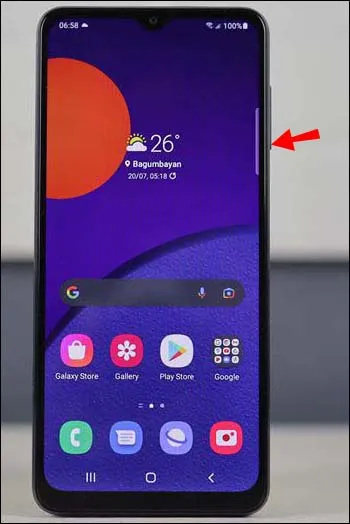
- Drücken Sie die Lautstärketaste nach unten, bis die Lautstärke auf die niedrigste Einstellung eingestellt ist. Sie sollten ein Symbol auf dem Bildschirm sehen, das anzeigt, dass sich Ihr Gerät im Ruhemodus befindet.
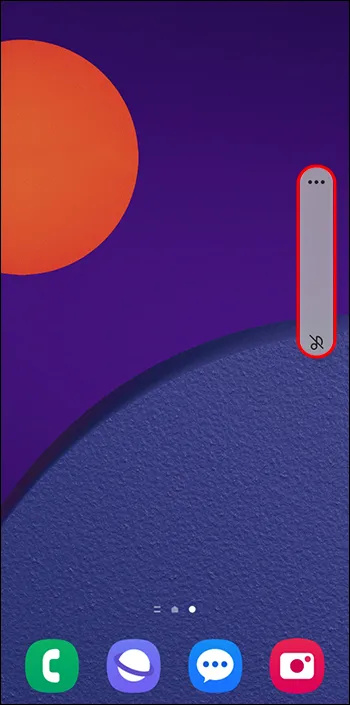
- Eine andere Möglichkeit besteht darin, die Lautstärke leicht anzupassen und dann auf das Glockensymbol auf dem Bildschirm zu tippen, wenn es angezeigt wird.

Wenn Sie diese Schritte befolgen, können Sie Schnappschüsse machen, ohne sich Gedanken darüber machen zu müssen, andere zu stören oder sich einfach über Kamerageräusche zu ärgern.
Schalten Sie den Kamera-Auslöseton des Telefons aus
Viele Smartphone-Nutzer empfinden das Auslösegeräusch der Kamera als störend, aber wenn Sie Ihr Gerät nicht komplett stumm schalten möchten, gibt es eine Alternative. Bei den meisten Telefonen ist es möglich, den Ton des Kameraverschlusses auszuschalten.
So finden Sie die Steigung einer Linie auf Google Sheets
So geht's auf Android-Geräten:
- Öffnen Sie die Standard-Kameraanwendung.
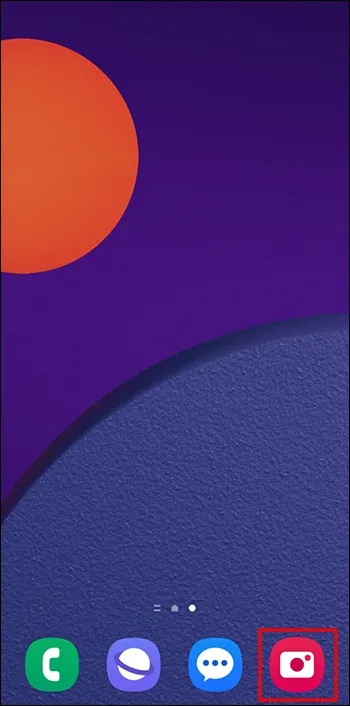
- Klicken Sie auf das Symbol „Einstellungen“, das sich normalerweise in der oberen linken Ecke befindet.
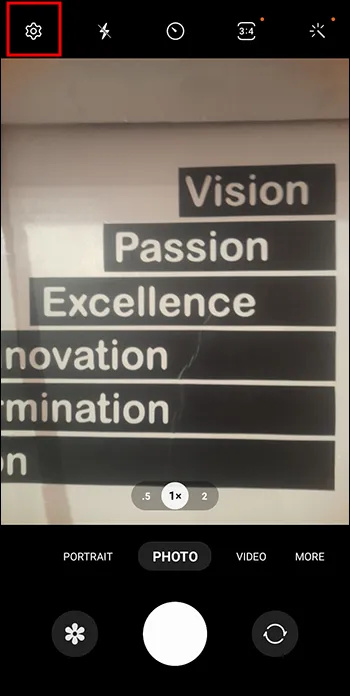
- Scrollen Sie nach unten, bis Sie die Option „Shutter-Sound“ finden, und schalten Sie den Schieberegler aus.
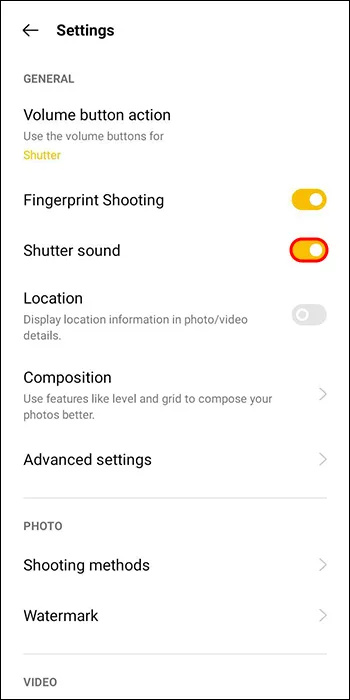
Wenn Sie ein iPhone-Benutzer sind, sind die Schritte etwas anders:
- Öffnen Sie die Standard-Kameraanwendung.
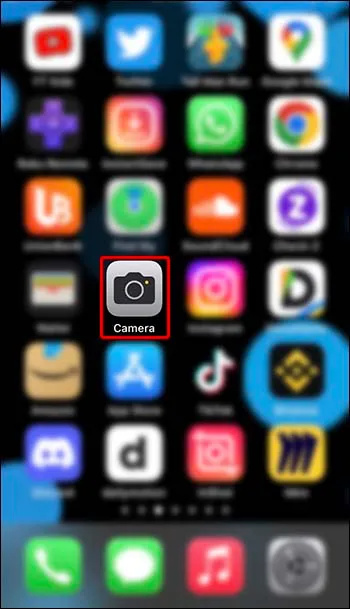
- Greifen Sie auf das Kontrollzentrum zu, indem Sie vom oberen Bildschirmrand nach unten wischen.
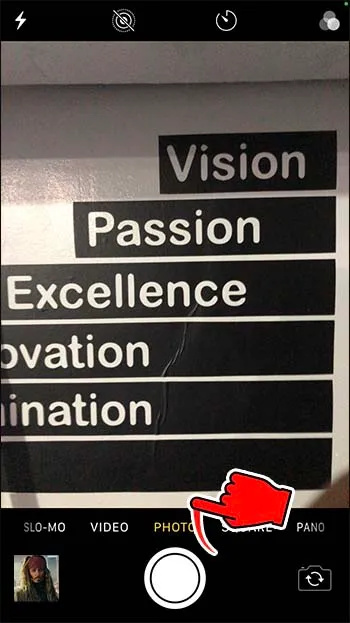
- Passen Sie die Lautstärke an, indem Sie den Lautstärkeregler ganz nach unten schieben.
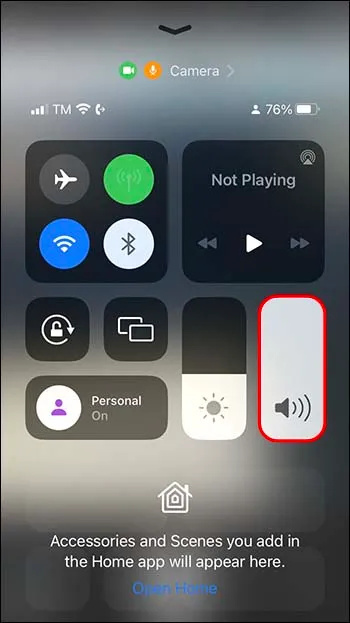
- Nachdem Sie die Lautstärke ausgeschaltet haben, kehren Sie zur Kamera zurück, indem Sie das Control Center schließen.
Es ist wichtig zu beachten, dass diese Option bei einigen Telefonen aufgrund der Nutzungsbedingungen oder länderspezifischer Gesetze deaktiviert ist. In solchen Fällen kann der Ton nicht ausgeschaltet werden, und das Telefon gibt jedes Mal einen Ton aus, wenn ein Foto aufgenommen wird.
So fügen Sie Schriftarten in Google Docs hinzu
Häufig gestellte Fragen
Ist es möglich, den Kameraton auf Snapchat stumm zu schalten?
Trotz fehlender direkter Option, den Kameraton auf Snapchat auszuschalten, ist es dennoch möglich, dies zu erreichen, indem man den „Silent-Modus“ verwendet oder den Auslöserton direkt ausschaltet.
Warum hat Snapchat einen Kameraton?
Snapchat verfügt über einen Kameraton als Datenschutzfunktion, um andere um Sie herum darauf aufmerksam zu machen, dass ein Foto oder Video aufgenommen wird.
Beeinflusst die Stummschaltung Ihres Telefons den Ton in einem aufgezeichneten Video auf Snapchat?
Nein, tut es nicht. Die Option „Stumm“ oder „Nicht stören“ hat keinen Einfluss auf den Ton in Ihren Snapchat-Videos.
Wie schalte ich den Kameraton wieder ein?
Wenn Sie die obigen Anweisungen befolgt haben, können Sie sie erneut verwenden und alle vorgenommenen Änderungen rückgängig machen. Bei Android können Sie den Ton des Kameraverschlusses über die App-Einstellungen einschalten. Heben Sie für iOS die Stummschaltung des Telefons auf.
Schweigen
Sind Sie bereit, den Ton Ihrer Snapchat-Kamera stummzuschalten? Egal, ob Sie versuchen, andere nicht zu stören, oder einfach nur ein entspannteres Snap-Erlebnis wünschen, das Ausschalten des Kameratons auf Snapchat ist ganz einfach. Sie werden andere Menschen nicht unterbrechen, wenn sie versuchen, ihre Zeit in Stille zu genießen.
Sind Sie es leid, durch den lauten Snapchat-Kamerasound gestört zu werden? Wie hat sich das auf Ihr Snapping-Erlebnis ausgewirkt? Lassen Sie es uns im Kommentarbereich unten wissen.









